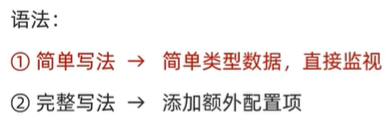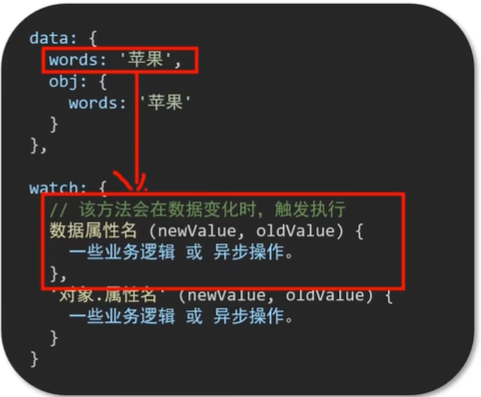Vue:一个构建用户界面的渐进式框架
1、创建Vue实例
核心步骤:
准备容器、引包(官网)-开发版本/生产版本、创建Vue实例 new Vue()、指定配置项(在创建的实例里面)->渲染数据 - 1.el指定挂载点 2.data提供数据
html
<body>
<div class="box">
<h3>{{msg}}</h3>
<a href="#">{{cnt}}</a>
</div>
<p>--------------------------------------------------</p>
<div id="app">
<h3>{{msg}}</h3>
<a href="#">{{cnt}}</a>
</div>
<script src="vue.js"></script>
<script>
// 一旦引入VueJS核心包,在全局环境,就有了Vue构造函数
const app = new Vue({
// 通过el配置选择器,指定Vue管理的是哪一个盒子
el: '#app',
// 通过data提供数据
data: {
msg: 456,
cnt: '张三'
}
})
</script>
</body>2、插值表达式
是Vue的模板语法
作用:利用表达式进行插值,渲染到页面中。 表达式:是可以被求值的代码
语法:{{ 表达式 }}
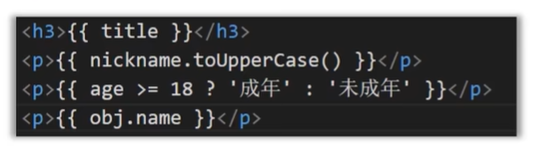
注意点:
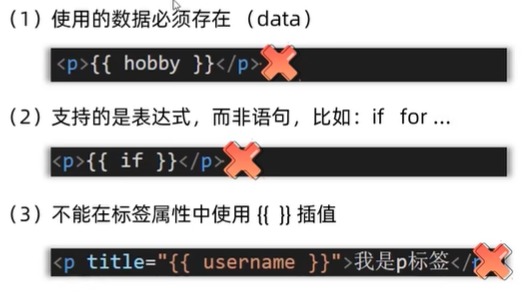
3、Vue响应式特性
响应式:数据改变,视图自动更新
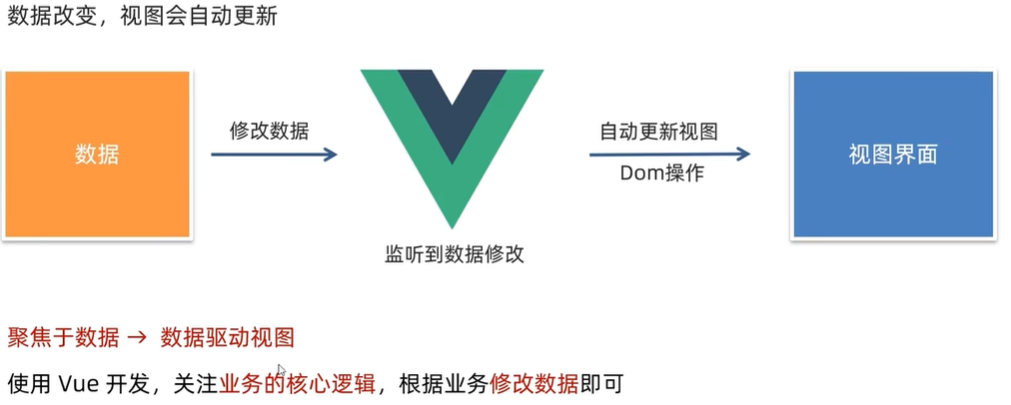

html
<div id="app">
<!-- 插值表达式 -->
{{msg}}
{{cnt}}
</div>
<script src="vue.js"></script>
<script>
const app = new Vue({
// 通过el配置选择器,指定视图容器
el: '#app',
// 通过data提供数据
data: {
// 响应式数据:数据变化了,视图自动更新
msg: 'abc',
cnt: 123,
}
})
// data中的数据,是会被添加到实例上
// 访问数据 实例.属性名
// 修改数据 实例.属性名 = 新值
// 在控制台
</script>4、Vue指令
Vue会根据不同的指令,针对标签实现不同的功能,解决不同业务场景需求。
指令:带有v-前缀的特殊标签属性
1)v-html
作用:设置元素的innerHTML,能够动态解析标签
语法:v-html = "表达式"
html
<div id="app">
<!-- 插值表达式 不能解析标签-->
<!-- {{msg}} -->
<div v-html="msg"></div>
</div>
<script src="vue.js"></script>
<script>
const app = new Vue({
// 通过el配置选择器,指定视图容器
el: '#app',
// 通过data提供数据
data: {
// 响应式数据:数据变化了,视图自动更新
msg: `
<a href="https://www.baidu.com/">
百度
</a>
`
}
})
</script>2)v-show和v-if
(1)v-show
**作用:**控制元素显示隐藏
**语法:**v-show = "表达式" 表达式值 true显示,false隐藏
**原理:**切换 display: none 控制显示隐藏
**使用场景:**适用于频繁切换显示隐藏的场景

(2)v-if
**作用:**控制元素显示隐藏(条件渲染)
**语法:**v-if= "表达式" 表达式值 true显示,false隐藏
**原理:**基于条件判断,是否创建或移除元素节点
**使用场景:**要么显示,要么隐藏,不频繁切换的场景
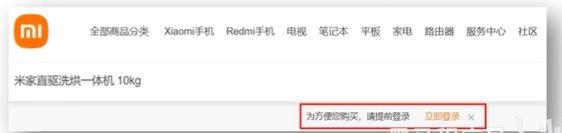
(3)代码演示
v-show底层原理:切换 css 的 display: none 来控制显示隐藏(简单的显示隐藏)
v-if 底层原理:根据判断条件控制元素的创建和移除(条件渲染)
html
<div id="app">
<div v-show="flag" class="box">v-show</div>
<div v-if="flag" class="box">v-if</div>
</div>
<script src="vue.js"></script>
<script>
const app = new Vue({
el: '#app',
data: {
flag: true
}
})
</script>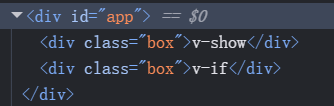
html
<div id="app">
<div v-show="flag" class="box">v-show</div>
<div v-if="flag" class="box">v-if</div>
</div>
<script src="vue.js"></script>
<script>
const app = new Vue({
el: '#app',
data: {
flag: false
}
})
</script>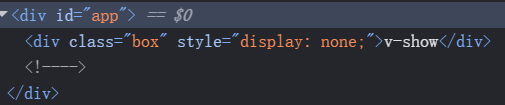
3)v-else和v-else-if
作用:辅助 v-if 进行判断渲染
语法:v-else 、v-else-if = "表达式"
注意:需要紧挨着 v-if 使用
html
<div id="app">
<p v-if="gender === 1">性别:♂ 男</p>
<p v-else>性别:♀ 女</p>
<hr>
<p v-if="score >= 90">成绩评定A:奖励电脑一台</p>
<p v-else-if="score >= 70">成绩评定B:奖励周末郊游</p>
<p v-else-if="score >= 60">成绩评定C:奖励零食礼包</p>
<p v-else>成绩评定D:惩罚一周不能玩手机</p>
</div>
<script src="./vue.js"></script>
<script>
const app = new Vue({
el: '#app',
data: {
gender: 2,
score: 80
}
})
</script>4)v-on
作用:注册事件 = 添加监听 + 提供处理逻辑
语法:1. v-on:事件名 = "内联语句" (只适用于逻辑简单的情况)
- v-on: 事件名 = "methods中的函数名"
v-on:事件名可以用@事件名代替
第一种:
html
<div id="app">
<!-- v-on: 可以替换为@ -->
<!-- <button v-on:click="cnt--">-</button> -->
<button @click="cnt--">-</button>
<span>{{cnt}}</span>
<!-- <button v-on:click="cnt++">+</button> -->
<button @click="cnt++">+</button>
</div>
<script src="./vue.js"></script>
<script>
const app = new Vue({
el: '#app',
data: {
cnt: 10
}
})
</script>第二种:
html
<div id="app">
<!-- <button @click="isShow = !isShow">切换显示隐藏</button> -->
<button @click="fn">切换显示隐藏</button>
<h1 v-show="isShow">Hello World!</h1>
</div>
<script src="./vue.js"></script>
<script>
const app = new Vue({
el: '#app',
// data 用来提供数据
data: {
isShow: true
},
// methods 用来提供方法
methods: {
fn() {
// app.isShow = !app.isShow
// 让提供的所有methods中的函数,this都指向当前的Vue实例
// console.log(this)
this.isShow = !this.isShow
}
}
})
</script>v-on调用传参:
html
<div id="app">
<div class="box">
<h3>小黑自动售货机</h3>
<button @click="buy(5)">可乐5元</button>
<button @click="buy(10)">咖啡10元</button>
</div>
<p>银行卡余额:{{resMoney}}元</p>
</div>
<script src="./vue.js"></script>
<script>
const app = new Vue({
el: '#app',
data: {
resMoney: 1000
},
methods: {
buy(price) {
this.resMoney -= price
}
}
})
</script>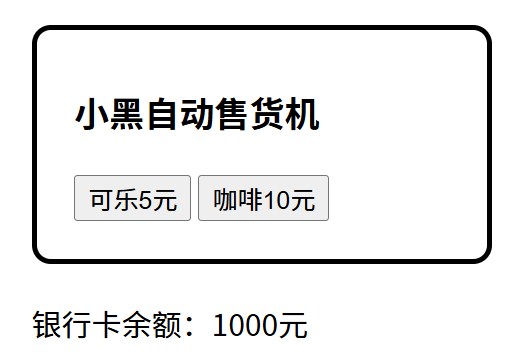
5)v-bind
作用:动态的设置 html 的标签属性 src、url、title......
语法:v-bind:属性名="表达式" v-bind:src 简写为**:src**
html
<div id="app">
<!--简写: v-bind:src === :src -->
<!-- <img v-bind:src="imgUrl" v-bind:title="msg" alt=""> -->
<img :src="imgUrl" :title="msg" alt="">
</div>
<script src="./vue.js"></script>
<script>
const app = new Vue({
el: '#app',
data: {
imgUrl: './images/10-01.png',
msg: 123
}
})
</script>图片切换案例:

html
<div id="app">
<button v-show="index > 0" @click="index--">上一页</button>
<div>
<!-- 通过 :src="list[index]" 动态设置图片的url -->
<img :src="list[index]" alt="">
</div>
<button v-show="index<list.length-1" @click="index++">下一页</button>
</div>
<script src="./vue.js"></script>
<script>
const app = new Vue({
el: '#app',
// 用数组存放需要切换的图片
data: {
index: 0,
list: [
'./images/11-00.gif',
'./images/11-01.gif',
'./images/11-02.gif',
'./images/11-03.gif',
'./images/11-04.png',
'./images/11-05.png',
]
}
})
</script>6)v-for
作用:基于数据循环,多次渲染整个元素
遍历数组语法:**v-for = "(item,index) in 数组名"**省略index:v-for = "item in 数组"
html
<div id="app">
<h3>小黑水果店</h3>
<ul>
<!-- 数组有几项就有循环几次 -->
<li v-for="(item) in list">
{{item}}
</li>
</ul>
</div>
<script src="./vue.js"></script>
<script>
const app = new Vue({
el: '#app',
data: {
list: ['西瓜', '苹果', '鸭梨']
}
})
</script>图书管理案例-小黑的书架
html
<div id="app">
<h3>小黑的书架</h3>
<ul>
<li v-for="(item,index) in booksList" :key="item.id">
<span>{{item.name}}</span>
<span>{{item.author}}</span>
<!-- 注册点击事件 通过 id 进行删除数组中的对应项 -->
<button @click="del(item.id)">删除</button>
</li>
</ul>
</div>
<script src="./vue.js"></script>
<script>
const app = new Vue({
el: '#app',
data: {
booksList: [
{ id: 1, name: '《红楼梦》', author: '曹雪芹' },
{ id: 2, name: '《西游记》', author: '吴承恩' },
{ id: 3, name: '《水浒传》', author: '施耐庵' },
{ id: 4, name: '《三国演义》', author: '罗贯中' }
]
},
methods: {
del(id) {
// filter:根据条件,保留满足条件的对应项,得到一个新数组(不会改变原数组)
// 因此要把filter得到的数组赋值回原数组
this.booksList = this.booksList.filter(item => item.id != id)
}
}
})
</script>v-for中的key
语法:key属性="唯一标识"
作用:给列表项添加的唯一标识。便于Vue进行列表项的正确排序服用
注意点:key的值只能是字符串或数字类型、key的值必须具有唯一性、推荐使用 id 作为key(唯一),不推荐使用index作为key(会变化,不能唯一标识)
<li v-for="(item,index) in xxx" :key="唯一值">
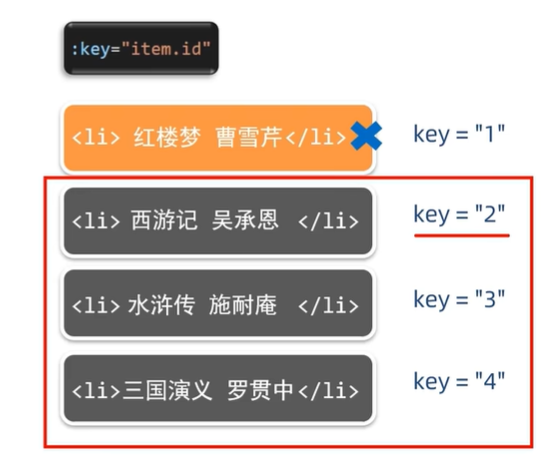
v-for的默认行为会尝试原地修改元素(就地复用)
不加key的情况,删除第一个 li 实际是把后面三个移上去,然后把最后一个li删掉,如下所示:
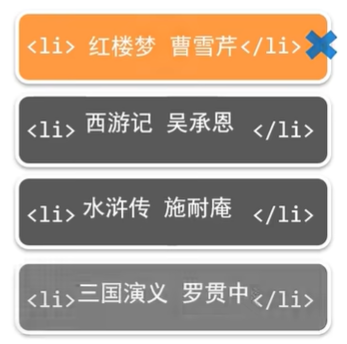
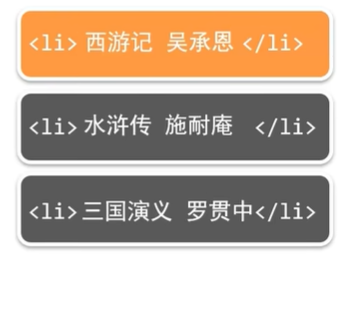
7)v-model
作用:给表单元素使用,双向数据绑定 -> 可以快速获取或设置表单元素内容
-
数据变化 -> 视图自动更新
-
视图变化 -> 数据自动更新
语法:v-moder='变量'
html
<div id="app">
<!--
v-model 可以让数据和视图,形成双向数据绑定
1. 数据变化 -> 视图自动更新
2. 视图变化 -> 数据自动更新
可以快速获取或设置表单元素的内容
-->
账户:<input type="text" v-model="username"> <br><br>
密码:<input type="password" v-model="password"> <br><br>
<button @click="login">登录</button>
<button @click="reset">重置</button>
</div>
<script src="./vue.js"></script>
<script>
const app = new Vue({
el: '#app',
data: {
username: '',
password: ''
},
methods: {
login() {
console.log(this.username, this.password)
},
reset() {
this.username = ''
this.password = ''
}
}
})
</script>5、综合案例 - 小黑记事本
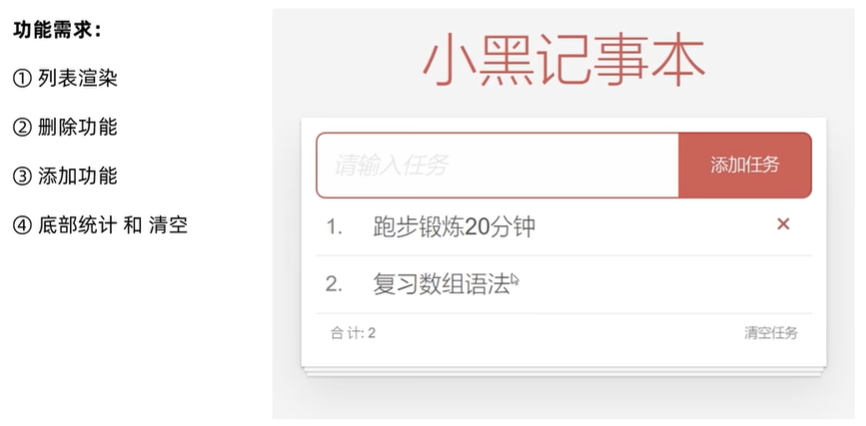
html
<!-- 主体区域 -->
<section id="app">
<!-- 输入框 -->
<header class="header">
<h1>小黑记事本</h1>
<input v-model="todoName" placeholder="请输入任务" class="new-todo" />
<button @click="add()" class="add">添加任务</button>
</header>
<!-- 列表区域 -->
<section class="main">
<ul class="todo-list">
<li class="todo" v-for="(item,index) in list" :key="item.id">
<div class="view">
<span class="index">{{index+1}}.</span> <label>{{item.name}}</label>
<button class="destroy" @click="del(item.id)"></button>
</div>
</li>
</ul>
</section>
<!-- 统计和清空 -->
<footer class="footer" v-show="list.length>0">
<!-- 统计 -->
<span class="todo-count">合 计:<strong> {{list.length}} </strong></span>
<!-- 清空 -->
<button @click="clear()" class="clear-completed">
清空任务
</button>
</footer>
</section>
<!-- 底部 -->
<script src="https://cdn.jsdelivr.net/npm/vue/dist/vue.js"></script>
<script>
// 添加功能
// 通过 v-model 绑定输入框
// 点击按钮 ,新增,往数组最前面加,unshift
const app = new Vue({
el: '#app',
data: {
todoName: '',
list: [
{ id: 1, name: '敲代码' },
{ id: 2, name: '听音乐' },
{ id: 3, name: 'Timi' }
]
},
methods: {
del(id) {
this.list = this.list.filter(item => item.id != id)
},
add() {
if (this.todoName) {
this.list.unshift({
id: +new Date,
name: this.todoName
})
} else {
alert('请输入任务名称')
}
this.todoName = ''
},
clear() {
this.list = []
}
}
})
</script>6、指令修饰符
通过"."指明一些指令后缀,不同后缀封装了不同的处理操作 -> 简化代码
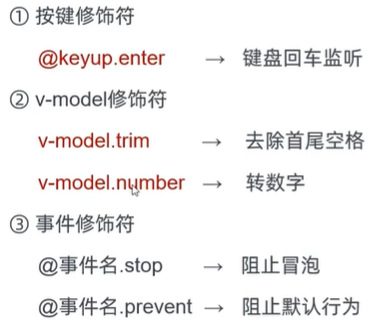
修饰符
按键修饰符 eg:小黑记事本案例,输入回车就可以添加
html
<!-- 输入框 -->
<header class="header">
<h1>小黑记事本</h1>
<input @keyup.enter="add" v-model="todoName" placeholder="请输入任务" class="new-todo" />
<button @click="add()" class="add">添加任务</button>
</header>底层实现原理:
html
<div id="app">
<h3>@keyup.enter → 监听键盘回车事件</h3>
<input @keyup.enter="fn" v-model="username" type="text">
</div>
<script src="./vue.js"></script>
<script>
const app = new Vue({
el: '#app',
data: {
username: ''
},
methods: {
fn(e) {
// @key.后面加enter相当于下面的判断
// if (e.key === 'Enter') {
// console.log('回车触发', this.username)
// }
console.log('回车触发', this.username)
}
}
})
</script>
html
<!DOCTYPE html>
<html lang="en">
<head>
<meta charset="UTF-8">
<meta http-equiv="X-UA-Compatible" content="IE=edge">
<meta name="viewport" content="width=device-width, initial-scale=1.0">
<title>Document</title>
<style>
.father {
width: 200px;
height: 200px;
background-color: pink;
margin-top: 20px;
}
.son {
width: 100px;
height: 100px;
background-color: skyblue;
}
</style>
</head>
<body>
<div id="app">
<h3>v-model修饰符 .trim .number</h3>
姓名:<input v-model.trim="username" v-model="username" type="text"><br>
<!-- v-model-number 尝试为我们转数字;abc就转不了 -->
年纪:<input v-model-number="age" v-model="age" type="text"><br>
<h3>@事件名.stop → 阻止冒泡</h3>
<div @click="fatherFn" class="father">
<div @click.stop="sonFn" class="son">儿子</div>
</div>
<h3>@事件名.prevent → 阻止默认行为</h3>
<a @click.prevent href="http://www.baidu.com">阻止默认行为</a>
</div>
<script src="./vue.js"></script>
<script>
const app = new Vue({
el: '#app',
data: {
username: '',
age: '',
},
methods: {
fatherFn() {
alert('老父亲被点击了')
},
sonFn() {
// e.stopPropagation()
alert('儿子被点击了')
}
}
})
</script>
</body>
</html>7、v-bind操作class和style

1)操作class
语法::class="对象/数组"
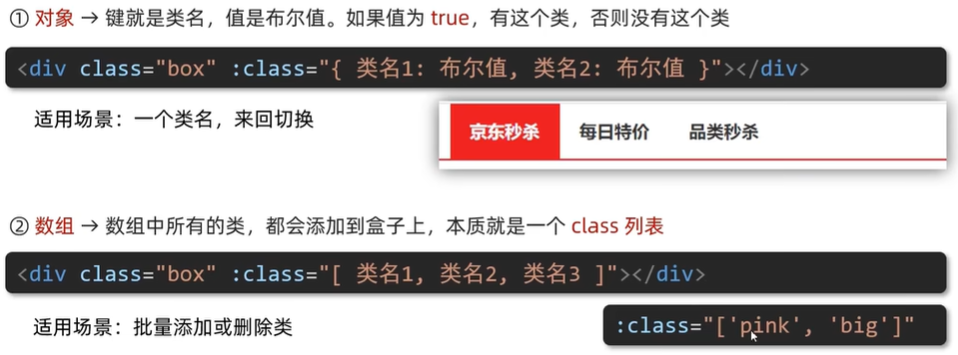
案例:tab导航高亮
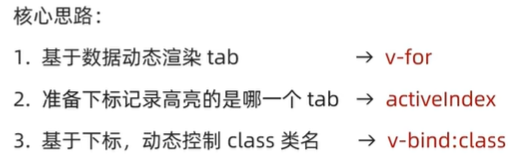
html
<div id="app">
<ul>
<li v-for="(item,index) in list" :key="item.id" @click="activeIndex=index">
<a :class="{active: index===activeIndex}" href="#">{{item.name}}</a>
</li>
</ul>
</div>
<script src="./vue.js"></script>
<script>
const app = new Vue({
el: '#app',
data: {
activeIndex: 0, //记录哪个 li 高亮
list: [
{ id: 1, name: '京东秒杀' },
{ id: 2, name: '每日特价' },
{ id: 3, name: '品类秒杀' }
]
}
})
</script>2)操作style
语法::style="样式对象"

html
<div id="app">
<!-- <div class="box" :style="{width:'400px',height:'400px','background-color':'pink'}"></div> -->
<div class="box" :style="{width:'400px',height:'400px',backgroundColor:'pink'}"></div>
</div>案例:进度条
html
<!DOCTYPE html>
<html lang="en">
<head>
<meta charset="UTF-8">
<meta http-equiv="X-UA-Compatible" content="IE=edge">
<meta name="viewport" content="width=device-width, initial-scale=1.0">
<title>Document</title>
<style>
.progress {
height: 25px;
width: 400px;
border-radius: 15px;
background-color: #272425;
border: 3px solid #272425;
box-sizing: border-box;
margin-bottom: 30px;
}
.inner {
width: 50%;
height: 20px;
border-radius: 10px;
text-align: right;
position: relative;
background-color: #409eff;
background-size: 20px 20px;
box-sizing: border-box;
transition: all 1s;
}
.inner span {
position: absolute;
right: -20px;
bottom: -25px;
}
</style>
</head>
<body>
<div id="app">
<div class="progress">
<div class="inner" :style="{width:percent+'%'}">
<span>{{percent}}%</span>
</div>
</div>
<button @click="percent = 25">设置25%</button>
<button @click="percent = 50">设置50%</button>
<button @click="percent = 70">设置75%</button>
<button @click="percent = 100">设置100%</button>
</div>
<script src="./vue.js"></script>
<script>
const app = new Vue({
el: '#app',
data: {
percent: 0
}
})
</script>
</body>
</html>8、v-model应用于其他表单元素

html
<div id="app">
<h3>小黑学习网</h3>
姓名:
<input type="text" v-model="username">
<br><br>
是否单身:
<input type="checkbox" v-model="isSingle">
<br><br>
<!--
前置理解:
1. name: 给单选框加上 name 属性 可以分组 → 同一组互相会互斥
2. value: 给单选框加上 value 属性,用于提交给后台的数据
结合 Vue 使用 → v-model
-->
性别:
<input v-model="gender" type="radio" name="gender" value="1">男
<input v-model="gender" type="radio" name="gender" value="2">女
<br><br>
<!--
前置理解:
1. option 需要设置 value 值,提交给后台
2. select 的 value 值,关联了选中的 option 的 value 值
结合 Vue 使用 → v-model
-->
所在城市:
<select v-model="cityId">
<option value="10">北京</option>
<option value="11">上海</option>
<option value="12">成都</option>
<option value="13">南京</option>
</select>
<br><br>
自我描述:
<textarea v-model="desc"></textarea>
<button>立即注册</button>
</div>
<script src="./vue.js"></script>
<script>
const app = new Vue({
el: '#app',
data: {
username: '',
isSingle: true,
gender: 1,
cityId: '10',
desc: ''
}
})
</script>9、计算属性


html
<div id="app">
<h3>小黑的礼物清单</h3>
<table>
<tr>
<th>名字</th>
<th>数量</th>
</tr>
<tr v-for="(item, index) in list" :key="item.id">
<td>{{ item.name }}</td>
<td>{{ item.num }}个</td>
</tr>
</table>
<!-- 目标:统计求和,求得礼物总数 -->
<p>礼物总数:{{totalCount}} 个</p>
</div>
<script src="./vue.js"></script>
<script>
const app = new Vue({
el: '#app',
data: {
// 现有的数据
list: [
{ id: 1, name: '篮球', num: 1 },
{ id: 2, name: '玩具', num: 2 },
{ id: 3, name: '铅笔', num: 5 },
]
},
computed: {
// 使用时写 totalCount ,不加括号,因为 computed 是(计算)属性
totalCount() {
// 计算属性函数内部,可以直接通过 this 访问到 app 实例
console.log(this.list)
let cnt = this.list.reduce((sum, item) => sum + item.num, 0)
return cnt
}
}
})
</script>与methods的区别
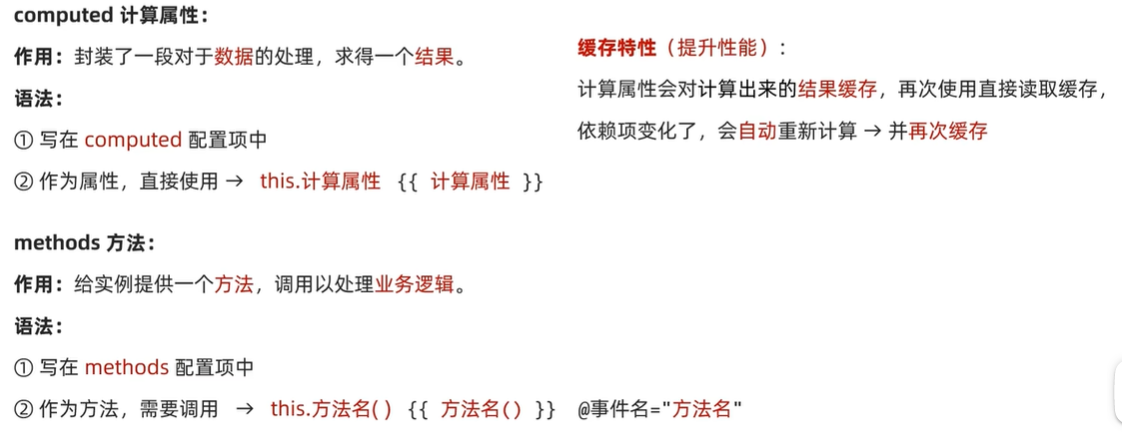
html
<div id="app">
<h3>小黑的礼物清单🛒<span>{{totalCount}}</span></h3>
<h3>小黑的礼物清单🛒<span>{{totalCountFn()}}</span></h3>
<table>
<tr>
<th>名字</th>
<th>数量</th>
</tr>
<tr v-for="(item, index) in list" :key="item.id">
<td>{{ item.name }}</td>
<td>{{ item.num }}个</td>
</tr>
</table>
<p>礼物总数:{{ totalCount }} 个</p>
</div>
<script src="./vue.js"></script>
<script>
const app = new Vue({
el: '#app',
data: {
// 现有的数据
list: [
{ id: 1, name: '篮球', num: 3 },
{ id: 2, name: '玩具', num: 2 },
{ id: 3, name: '铅笔', num: 5 },
]
},
methods: {
totalCountFn() {
console.log(methods) // 执行一次,打印一次
let total = this.list.reduce((sum, item) => sum + item.num, 0)
return total
}
},
computed: {
// 计算属性:有缓存的,一旦计算出结果,就会立刻缓存
// 下一次读取 -> 直接读缓存就行
totalCount() {
console.log(computed) //不修改数据,只打印一次
let total = this.list.reduce((sum, item) => sum + item.num, 0)
return total
}
}
})
</script>计算属性的完整写法
计算属性默认的简写,只能读取访问,不能"修改",如果要"修改",需要写计算属性的完整写法
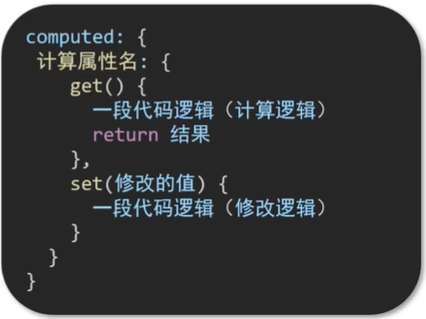
html
<div id="app">
姓:<input type="text" v-model="firstName"><br>
名:<input type="text" v-model="lastName"><br>
<p>姓名:<span>{{ fullName }}</span></p>
<button @click="changeName">修改姓名</button>
</div>
<script src="./vue.js"></script>
<script>
const app = new Vue({
el: '#app',
data: {
firstName: '张',
lastName: '三'
},
methods: {
changeName() {
this.fullName = '李四'
}
},
computed: {
// 获取
// fullName() {
// // 简写
// return this.firstName + this.lastName
// }
// 获取 + 设置
fullName: {
// 当fullName计算属性,被获取求值时,执行get(有缓存,先执行缓存)
// 会将返回值作为求值的结果
get() {
return this.firstName + this.lastName
},
// 当fullName计算属性被修改赋值时,执行set
// 修改的值,传递给set方法的形参
set(value) {
console.log(value)
this.firstName = value.slice(0, 1)
this.lastName = value.slice(1)
}
}
}
})
</script>10、综合案例:成绩案例

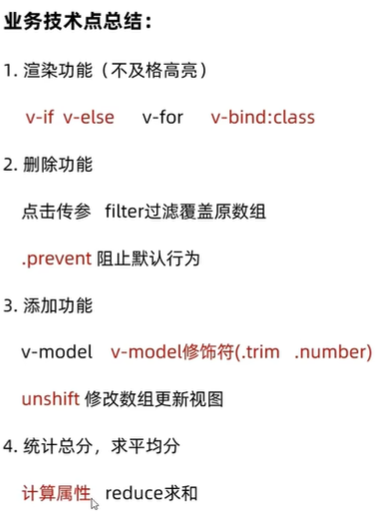
html
<div id="app" class="score-case">
<div class="table">
<table>
<thead>
<tr>
<th>编号</th>
<th>科目</th>
<th>成绩</th>
<th>操作</th>
</tr>
</thead>
<tbody v-if="list.length > 0">
<tr v-for="(item,index) in list" :key="item.id">
<td>{{index+1}}</td>
<td>{{item.subject}}</td>
<td :class="{ red:item.score < 60 }">{{item.score}}</td>
<td><a @click.prevent="del(item.id)" href="#">删除</a></td>
</tr>
</tr>
</tbody>
<tbody v-else>
<tr>
<td colspan="5">
<span class="none">暂无数据</span>
</td>
</tr>
</tbody>
<tfoot>
<tr>
<td colspan="5">
<span>总分:{{tetalScore}}</span>
<span style="margin-left: 50px">平均分:{{averageScore}}</span>
</td>
</tr>
</tfoot>
</table>
</div>
<div class="form">
<div class="form-item">
<div class="label">科目:</div>
<div class="input">
<input type="text" placeholder="请输入科目" v-model.trim="subject" />
</div>
</div>
<div class="form-item">
<div class="label">分数:</div>
<div class="input">
<input type="text" placeholder="请输入分数" v-model.number="score" />
</div>
</div>
<div class="form-item">
<div class="label"></div>
<div class="input">
<button @click="add()" class="submit">添加</button>
</div>
</div>
</div>
</div>
<script src="./vue.js"></script>
<script>
const app = new Vue({
el: '#app',
data: {
list: [
{ id: 1, subject: '语文', score: 20 },
{ id: 7, subject: '数学', score: 99 },
{ id: 12, subject: '英语', score: 70 },
],
subject: '',
score: ''
},
methods: {
del(id) {
this.list = this.list.filter(item => item.id != id)
},
add() {
if (!this.subject) {
alert('请输入科目')
return
}
if (typeof this.score !== 'number') {
alert('请输入正确的分数')
return
}
this.list.unshift({
id: +new Date(),
subject: this.subject,
score: this.score
})
this.subject = ''
this.score = ''
}
},
computed: {
tetalScore() {
return this.list.reduce((sum, item) => sum + item.score, 0)
},
averageScore() {
if (this.list.length === 0) return 0
return (this.tetalScore / this.list.length).toFixed(2)
}
}
})
</script>11、watch侦听器(监视器)
作用:监视数据变化,执行一些业务逻辑或异步操作